Перестали работать сенсорные кнопки на телефоне андроид: почему и что делать
Если говорить о возможных поводах, почему перестали работать сенсорные кнопки на телефоне андроид, сбой чаще с физической, чем программной стороны. При наличии причин из первого списка, вероятнее всего, придется нести устройство в сервисный центр.
Физические причины:
- Сильный удар по планшету или смартфону, падение с высоты.
- Длительное воздействие влаги. Особенно серьёзные повреждения возникают из-за попадания воды в область между экраном и пленкой или под корпус. Окисляются контакты. После воздействия влаги действовать нужно незамедлительно.
- Резкие перепады температур. Верните устройство в помещение комнатной температуры. Работа сенсора, возможно, улучшится.

- Продавливание экрана. Царапин или трещин нет. Поломка заметна при нажатии – тогда видно блики в поврежденных частях сенсора.
- Замена экрана неподходящей моделью.
- Серьёзные загрязнения. Сотрите грязь, пыль, влагу, следы от пальцев специальными влажными салфетки из магазина электроники или тряпочкой из микрофибры.
- Плохо наклеенная пленка. В местах скопления воздуха под пленкой части экрана перестанут работать. Снимите пленку, по возможности замените на новую.
Программные причины:
- ОС чрезмерно загружена приложениями или какие-то из них работают неправильно.
- Изменения настроек устройства.
- Неполадки Тачскрина возможны, если экран неправильно или плохо распознает прикосновения. Тут поможет калибровка экрана (реально выполнить в домашних условиях).
- Неподходящая или нестабильная версия прошивки.
Почему не работает часть сенсора на андроиде? Скорее всего, отошел или окислился контакт.

Чаще всего проблема в версии прошивки. Для её решения обновите версию Андроид и, если не поможет, сбросьте настройки. Как это сделать есть в пунктах 2 и 4 инструкции следующего пункта статьи. Почему не работают сенсорные кнопки на телефоне андроид? Иногда проблема в пленке. Если до неё все было хорошо, попробуйте снять. Иногда дело даже в новом защитном стекле, которое тоже можно отсоединить самостоятельно. Пользователи говорят, что нижние сенсорные кнопки, которые перестали работать, после калибровки экрана (3-ий шаг следующей инструкции), снова стали чувствительными.
Распространенные варианты ремонта
Данные действия помогут во многих случаях неисправной работы телефона или планшета под управлением ОС Андроид из-за программного обеспечения, поэтому Вы можете применять эти советы, когда сомневаетесь в исправности работы системы.
- Перезагрузите устройство. Возможно, оно было под сильной программной нагрузкой или произошла незначительная ошибка. Может, просто зависло приложение, а сенсор работает?
- Обновите прошивку. Для этого перейдите по следующим пунктам: «Настройки» – «Об устройстве» – «Обновления системы» – «Проверить сейчас». Чаще всего, проблема решается.
- Сбросьте настройки до заводских. Сохраните все важные данные на карту памяти, компьютер или подобный носитель. Нажмите «Настройки» – «Память» – «Сброс к заводским настройкам» – «Сброс настроек» – «Стереть все». Если нужно, подтверждайте выбор. Подождите несколько минут, и перезагрузка выполнится автоматически
- Что делать, если глючит экран? Если он работает, но медленно, просто очистьте телефон в целом. Удалите лишние файлы и приложения и кэш («Настройки» – «Приложения» – любое приложение из списка – «Очистить кэш»). Для удаления прочего мусора и очистки оперативной памяти используйте CCleaner, Cleaner Master или другое приложение.
Как починить устройство
Вряд ли можно самостоятельно починить телефон. Вам удастся это, когда причина неисправности в программном обеспечении. На этот случай прочтите способы ниже.

- Калибруйте экран. В зависимости от производителя может быть встроена утилита для этого или же придется скачать приложение самому. Есть несколько способов. Для моделей HTC: «Настройки» – «Язык и клавиатура» – «HTC Sense Input». На других смартфонах: «Настройки» – «Дисплей» – «Экран» – «Калибровка экрана». По желанию можно калибровать экран через инженерное меню. Его используют разработчики для тестирования и изменения системных компонентов. Мы не советуем этот способ, так как он может привести к неполадкам и занимает больше времени, чем другие методы. Стороннее приложение для калибровки экрана с Play Market сможет улучшить реакцию дисплея. Например, Touchscreen Calibration или SGS Touchscreen Booster (в нем можно задать параметры вручную).
- Не работают нижние сенсорные кнопки на телефоне андроид что делать?Можно установить приложение для создания программных кнопок с теми же функциями, но в другом месте. Советуем Back Button — оно не требует root-прав.
Обратитесь в сервисный центр. Там более точно определят причину и починят устройство.
 Загрузка…
Загрузка…Не нажимаются кнопки на телефоне что делать. Что делать если не работают кнопки телефона
Довольно часто сталкивался с ситуацией, когда со временем на телефоне (чаще радиотелефоне) начинают барахлить и плохо нажиматься кнопки. Еще бывает что заедают кнопки на пульте дистанционного управления. То есть с новья все работает классно, а потом все хуже, приходится давить сильнее и сильнее и потом совсем невмоготу набрать номер на телефоне. Также и пульт управления от телевизора или видика — DVD начинает плохо реагировать на нажатия кнопок, несмотря на хорошие батарейки.
Такая штука мною не замечена за мобильными телефонами почемуто, но мобильник штука тяжело открываемая, поэтому лучше его отнести к специалисту.
Если гарантия уже кончилась (а такое происходит через пару лет и гарантии наверняка нет) — советую самому аккуратно разобрать пульт или телефон. Вытаскиваем батарейки, откручиваем какие есть болтики и начинаем аккуратно пытаться разъединить половинки.
Кликните на картинку для увеличения.
Обычно там еще есть защелки и их можно разъединить просунув лезвие ножа между половинок. Вобщем, не торопитесь и все получится.
Разобрав телефон или пульт обнаруживаем плату с деталями, токопроводящими дорожками и контактами в виде рисунка из дорожек. А также резинка в которой отлиты кнопки и на пятачках этих кнопок резина тоже имеет проводящий слой.
И вот тут обнаруживается что кнопки и плата покрыты какой-то слизью. Откуда берется слизь в телефоне или пульте? Сначала я думал, что например летом, при долгом разговоре, щека потеет и пот как-то просачивается. Потом наткнулся на одном форуме на дискуссию электронщиков и они сформулировали простой вывод — материал из которого сделаны кнопки пультов и телефонов со временем выделяет толи силикон толи еще что-то. Потому что слизь замечена и в новых и в старых пультах. Причем этому подвержен даже неплохой телефон Panasonic, который есть на фото. Или это просто хорошая подделка.
Итак — резинку промываем в теплой воде с мылом, отмываем всю гадость, промокаем от воды и немного сушим. Плату с контактами протираем ваткой, слегка смоченной в спирте (много спирта не лить! если затекет под микросхемы — могут быть проблемы.), тоже подсушиваем и собираем все назад как было. Если была слизь — то проблема именно в ней и после сборки все сразу работает как должно быть.
Апдейт — после примерно 4х промывок моя труба все равно перестала нормально реагировать на нажатия. Приходилось давить сильнее, домашние давили длинными ногтями, резина кнопки ЗВОНИТЬ стала буквально распадаться на куски. Уже стал подумывать про новый телефон и как бы полегче перенести контакты на него. Полез в интернет поискать запчасти и новую резинку с контактами на свой panasonic, но либо ОЧЕНЬ дорого — (около 1000р), либо нет больше ничего — даже на ebay. В итоге случайно зашел в местный магазин по продаже телефонов (и ремонт там-же под одной крышей) и нашел там клавиатуру за 350 руб всего. Сейчас опять работает нормально.
Жила-была беспроводная (бесхвостая) компьютерная мышка китайской фирмы Genius, года 3 назад купленная за 10 долларов. Ничего особого она из себя не предстваляла — форма хоть и симметричная, но далеко не эргономичная (не удобная для руки в смысле). Пару кнопок да скроллинг с ещё одной кнопкой с ним. А уж прожорливая какая! Батарейки АА за пол доллара хватало при активном использовании всего на месяц. И не удивительно — ток потребления в покое около 1 мА, но при перемещении скачет до 20-30 мА! В то время как у более дорогой Logitech M180 чуть ли не на порядок меньше. Да и глюков также поменьше будет. В общем не зря она стоит так мало.
В общем долго ли, коротко ли — а стали замечать, что кнопки нажимаются через раз, причём обе: и правая, и левая. Терпение совсем уже лопнуло в процессе прохождения Call of Duty: Black Ops 3. Пытаясь вызвать прицел снайперки раз по 10 гонял его туда-сюда и никак не мог поймать. Да и серфить по сайтам приходилось с глюками. Можно конечно выкинуть и купить новую, вот только уважаемые посетители сайта
Ремонт
Поэтому пришлось разбирать и чистить. Снизу под батарейкой откручивается один шуруп, снимается планка с кнопками, верхняя крышка мыши, и ещё один винтик освобождает печатную плату с деталями.
Паять тут ничего не нужно, хотя сначала планировал выпаять кнопки для разборки — оказалось, что можно и так (поддев ножом) снять с них пластиковые крышечки, получив доступ к гибкой пластинке — контакту.
Маленьким кусочком наждачки — нулёвки пару раз проскрёб замыкающиеся контакты и быстренько собрал всё в обратной последовательности — .
Испытания
Сразу продолжил игруху и с лёгкостью прошёл уровень, на котором до этого застрял. За целый день работы кнопки ни разу не глюканули — мышка работает как новая! А что касается большого тока потребления — на то и существуют перезаряжаемые аккумуляторы, например системы Eneloop, способные долго без саморазряда держать большую ёмкость. Всем пока!
Что делать, если использование ноутбука ст
На телефоне не работает кнопка включения
Любое мобильное устройство способно выйти из строя в случае серьёзного механического удара. Иногда поломки возникают совершенно неожиданно, но, как правило, возникновению неисправности девайса предшествуют определенные пользовательские действия. Пользователи смартфонов сталкиваются с различными поломками: экран светится белым цветом, не работают кнопки регулировки громкости, телефон не подключается к Wi-Fi. Но намного чаще в сервисный центр обращаются с просьбой отремонтировать нерабочую кнопку включения девайса. Почему не работает кнопка включения на телефоне? Можно ли самостоятельно устранить поломку?
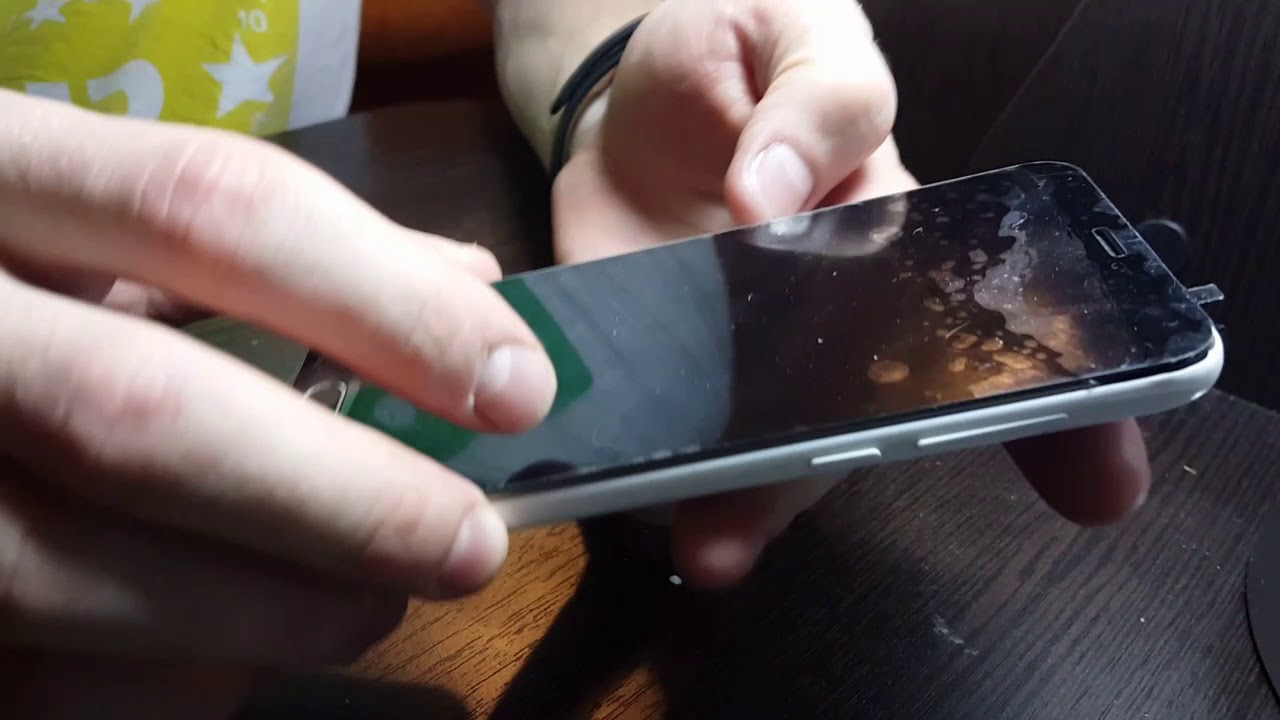
Смартфон не реагирует на нажатие кнопки: первые действия
Банальная ситуация: батарея полностью разрядилась, но пользователь об этом даже не подозревает. Попытки включить устройство с помощью кнопки на корпусе оканчиваются полным разочарованием. В этом случае нет никакой поломки как таковой. Необходимо просто проверить уровень заряда аккумулятора смартфона, путем подключения оригинального зарядного устройства. Но если с батареей нет никаких проблем, нужно рассматривать другие варианты.
Другие возможные причины:
- программный сбой – может произойти по причине нарушившего работу ОС вируса;
- механическое повреждение – после удара корпуса смартфона именно той стороной, с которой расположена кнопка, высока вероятность выхода из строя механизма.
Если не работает кнопка включения на телефоне после серьёзного механического воздействия на смартфон, его необходимо отдать на ремонт профессиональному мастеру. Удар или падение с высоты часто приводит к полному выходу из строя шлейфа или микросхемы. Может быть и так, что девайс не включается вовсе не по вине неисправного механизма включения. Проблема может обрести действительно серьёзный характер, когда внутрь устройства проникает влага или пыль. Самостоятельно отремонтировать телефон пользователю не удастся.
Где отремонтировать кнопку включения на телефоне?
Специалисты сервисного центра Mobilap Repair устранят поломку любой сложности. Если нарушилась целостность механизма включения смартфона, выполним замену детали оригинальным экземпляром. Возможно выравнивание корпуса или полная замена составляющей телефона. В случае, когда визуальный осмотр устройства не позволяет определить точную причину поломки, проводим бесплатную диагностику. На основании диагностики мастер согласовывает нюансы и сроки проведения ремонта. Принимаем оплату после успешно выполненной ремонтной операции. Предоставим гарантию сроком до 1 года.
Что делать, если смартфон не включается | Смартфоны | Блог
Если смартфон никак не реагирует на нажатие кнопки включения и попытки его подзарядить, не спешите сдавать его в ремонт. Есть шанс быстро оживить гаджет одним из нехитрых способов, приведенных в этой статье.
Просушить, отогреть или остудить
Смартфон может временно перестать функционировать из-за неблагоприятного воздействия внешней среды. Например, влага, — попали под дождь или вспотели на тренировке, а устройство было во внутреннем кармане. Если девайс не водонепроницаемый и сильно промок, нужно снять заднюю крышку, вынуть батарею, сим-карту и карту памяти, все протереть салфеткой и оставить просыхать на несколько часов просто на воздухе, без батарей, фенов и прочих приспособлений.
К отключению также может привести также перегрев или переохлаждение смартфона. В этом случае нужно дать ему отлежаться пару часов в тепле или тени. Вероятно, после этого потребуется подзарядить аппарат, так как на холоде и жаре аккумулятор разряжается быстрее.
Поставить на зарядку
Если смартфон долго находился на морозе или сильном солнцепеке, нужно сначала дать ему «прийти в себя» в нормальных условиях хотя бы полчаса, а потом уже ставить на зарядку. Возможно, подзарядка и не потребуется: после того как аккумулятор вернется в норму, заряд может частично восстановиться.
Зарядка перегретого или переохлажденного аккумулятора иногда занимает более длительное время, чем обычно.
Выполнить принудительную перезагрузку
Если перед отключением смартфон начал сильно тормозить или глючить, вскорее всего он просто намертво завис и экран отключился. Попытайтесь принудительно его перезагрузить.
Как перезагрузить iPhone
Для принудительного перезапуска iPhone 6s, iPhone 6s Plus, iPhone SE (1 поколения) и более ранних моделей нужно одновременно нажать и удерживать кнопку «Домой» и боковую (верхнюю) кнопку «Сон/Пробуждение», пока на экране не появится логотип Apple.

Перезагрузка iPhone 7 и iPhone 7 Plus выполняется путем одновременного нажатия и удерживания боковой кнопки «Сон/Пробуждение» и кнопки уменьшения громкости до появления на экране логотипа Apple.
Чтобы перезагрузить iPhone 8, iPhone 8 Plus и iPhone SE (2 поколения) следует нажать и отпустить кнопку увеличения громкости, затем нажать и отпустить кнопку уменьшения громкости, после нажать и удерживать боковую кнопку до появления на дисплее логотипа Apple.

Как перезагрузить смартфон на Android
В смартфонах с OC Android принудительная перезагрузка осуществляется в зависимости от модели путем нажатия и удерживания на протяжении нескольких секунд кнопки питания, одновременно кнопки питания и кнопки уменьшения громкости, либо кнопки питания и кнопки увеличения громкости — пока устройство не подаст признаки жизни. В некоторых моделях смартфонов сочетание кнопок может быть другим (рекомендуется поискать инструкцию в интернете).
Некоторые старые модели смартфонов и планшетов имеют кнопку перезагрузки в виде небольшого отверстия с нижней стороны или задней стороны аппарата. Не стоит путать ее с отверстиями динамика или микрофона. Рядом отверстием может иметься надпись «Reset» или «Power OFF». Данная кнопка с соответствующей надписью может также располагаться под крышкой. Для перезагрузки устройства нужно просунуть в отверстие скрепку или булавку и надавить.
Еще один способ перезагрузки смартфона — это снять аккумулятор и вновь установить его на место, если это возможно
Сделать сброс до заводских настроек
Если после нескольких попыток включения экран загорается, но смартфон категорически отказывается загружаться, имеет смысл выполнить сброс настроек до заводских посредством аппаратных кнопок. Стоит учесть, что в результате этой операции вы рискуете потерять личные данные, если система не была синхронизирована.
Сброс настроек на iPhone
Для сброса настроек в айфоне нужно подключить его к компьютеру с помощью кабеля и запустить на iTunes. После этого необходимо выполнить принудительную перезагрузку смартфона (см. выше). На компьютере откроется соответствующее окно, предлагающее восстановить или обновить систему. Сначала можно попробовать обновить. Если ничего не получится, перезагружаем устройство вновь, жмем «Восстановить» и следуем инструкциям на экране для возврата к заводским настройкам. Если процедура продлится больше пятнадцати минут, смартфон может выйти из текущего режима восстановления. В этом случае зажимаем кнопки принудительной перезагрузки, в результате чего устройство вернется в режим восстановления.
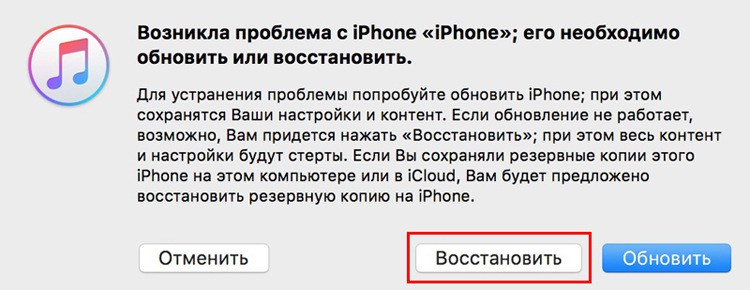
Сброс настроек на Android-смартфоне
Для осуществления процедуры сброса настроек в Android необходимо включить режим восстановления (Recovery Mode). У различных моделей смартфонов для этого используются разные сочетания кнопок, которые нужно одновременно нажать и удерживать (смартфон должен быть выключен):
- Lenovo — громкость «+» и кнопка «ВКЛ»;
- Pixel, Nexus — громкость «-» и «ВКЛ»;
- HTC — громкость «-» и «ВКЛ» или громкость «+» и «ВКЛ»;
- Samsung — кнопка «Домой», громкость «+» и «ВКЛ» (на старых «Домой» + «ВКЛ»).
- Meizu — громкость «-» и ВКЛ;
- LG — удерживаем громкость «-» и «ВКЛ» до появления лого LG, затем быстро отпускаем и зажимаем опять до загрузки меню;
- Xiaomi — громкость «+» и «ВКЛ»;
- Sony — громкость «-» и «ВКЛ» или громкость «+» + громкость «-» + «ВКЛ»;
- Huawei, Honor — громкость «-» и «ВКЛ» или громкость «+» и «ВКЛ»;
- Motorola — громкость «-» и «ВКЛ»;
- Fly — громкость «-» и «ВКЛ» или громкость «+» и «ВКЛ»;
- Asus — зажимаем громкость «-» и «ВКЛ» или громкость «+» и «ВКЛ», после вибрации отпускаем «ВКЛ» и продолжаем удерживать кнопку громкости;
- OnePlus — громкость «-» и «ВКЛ» до появления логотипа OnePlus, после выбираем в открывшемся меню «English»;
- Смартфоны с процессорами с MTK (Blackview, Elephone, Doogee, Bluboo, Oukitel, UMI и проч.) — громкость «+» и «ВКЛ».
В открывшемся меню нужно выбрать пункт «Recovery». На некоторых моделях этот раздел может открыться сразу. Перемещение по меню здесь осуществляется кнопками громкости, выбор — кнопкой питания. На новых моделях управление может быть сенсорным. В разделе «Recovery» выбираем «wipe data/factory reset», далее «Yes», «delete all user data» и «reboot system now».
Что еще можно сделать
В некоторых случаях привести смартфон в чувства помогает извлечение карты памяти или сим-карты, подключение к компьютеру через USB-кабель, более длительное, чем обычно, удерживание кнопки питания при включении.
как решить данную проблему. Не работают нижние кнопки на смартфоне
Устранение проблемы в домашних условиях
Частой причиной выхода из строя всех кнопок является долгое пребывание смартфона во влажном месте или сильный удар. В первом случае могли окислиться контакты и проблему можно решить их очисткой. Во втором случае потребуется диагностика устройства, проведение которой, советуем доверить инженерам центра по ремонту смартфонов HTC . Что делать, если вы хотите устранить неисправность самостоятельно, и причины ее возникновения читайте ниже.
Способы устранения проблемы
- Определение состояния кнопок. Для того, чтобы понять насколько серьезна проблема, с которой вы столкнулись, необходимо определить реагируют ли нижние кнопки на касание. Для этого необходимо включить функцию, которая называется «Вибро-подтверждение». Для ее активации зайдите в меню «Настройки» — «Звук», и в самом низу появившегося списка поставьте галочку напротив функции «Вибро подтверждение».
Теперь ваш смартфон должен вибрировать при каждом нажатии на нижние кнопки. Если это происходит — переходите к следующему шагу. Если нет — попробуйте выполнить шаги 3, 4 или 5 из этой инструкции.
- Калибровка экрана. Для этого войдите в меню «Настройки» — «Язык и клавиатура» — «HTC Sense Input».
Выберите «Дополнительные настройки» — «Инструмент калибровки». После этого на экране появится предложение, которое необходимо набрать на клавиатуре. Следуйте за зеленым кругом.
Если откалибровать клавиатуру не получится, либо вы сделаете это неправильно, то зайдите в «HTC Sense Input» — «Дополнительные настройки» — «Сброс калибровки». Это вернет заводские параметры калибровки экрана. После чего можно выполнить калибровку еще раз.
- Обновление ПО. Возможно, проблема с нерабочими кнопками заключается в устаревшем программном обеспечении вашего смартфона. Обновите ПО, зачастую помогает именно этот метод.
- Программный сброс до заводских настроек. Предварительно сохранив все данные из внутренней памяти смартфона на съемный носитель выполните сброс настроек аппарата до заводских значений. Сброс мы рекомендуем проводить только тем пользователям, которые не смогли устранить проблему двумя предыдущими способами. Для сброса настроек зайдите в меню «Настройки» — «Память» — «Сброс к заводским настройкам».
Затем появится меню, в котором выбираем «Сброс настроек телефона» — «Стереть все».
- Аппаратный сброс до заводских настроек (данный способ будет полезен тем пользователям, у которых не работают сенсорные кнопки и возникли схожие проблемы с сенсорным экраном). Предварительно сохраните на съемный носитель все личные данные из телефона. Теперь нажмите и удерживайте кнопку уменьшения громкости. Не отпуская ее нажмите и удерживайте кнопку питания. Отпускайте обе кнопки после появления на экране заставки. Управление появившемся меню осуществляется по средствам кнопок уменьшения и увеличения громкости. Нажимая кнопку уменьшения громкости выберите пункт «Восстановить исходные настройки» (англ. «Factory Reset»). Чтобы подтвердить выбор действия нажмите клавишу питания.
Если вам не помогли указанные способы — убедитесь, что выполняли все шаги правильно и последовательно, попробуйте проделать каждый шаг еще раз. Также помните, что зачастую неисправность нижних кнопок смартфонов HTC проявляется из-за неисправного дисплейного модуля или аппаратных проблем устройства.
Телефоны Samsung Galaxy, особенно Samsung Galaxy S3, S4 и S5, известны своими проблемными экранами. Многие пользователи либо имеют пустой экран, черный экран, несмотря на то, что телефон полностью заряжен, на экране экрана остановились ответные или неопознанные точки. Если вы только что купили одну из этих моделей и подумали, не беспокойтесь. В этой статье мы сообщим вам причины этих сбоев, как вы можете вернуть свои данные и как исправить экраны. Наиболее распространенной проблемой является у Samsung не работает сенсор. Давайте разберемся как это исправить.
Сенсорный экран телефона совершенно не реагирует на касания. Что делать?
Samsung не производит неисправный продукт. Но телефоны экспортируются на большие расстояния по всему миру. Это может повлиять на работу сенсорного экрана.
Телефоны Samsung довольно тонкие. Контроллеры сенсорного экрана, которые они используют, уменьшают в пользу размера телефона. Это может повлиять на их производительность и долговечность.
Могло быть несколько причин, вызвавших проблему экрана Samsung Galaxy. В зависимости от проблемы вы можете сузить причины неисправного сенсорного экрана.
I. Пустой экран
Это очень распространенная проблема для всех смартфонов, а не только для телефонов Samsung Galaxy. Обычно это вызвано следующим:
Приложение или функция в вашей Samsung застыли, зависли;
Для питания устройства недостаточно батареи;
Фактическое физическое повреждение сенсорного экрана.
II. Экран не отвечает на касания
Нечувствительность экрана обычно вызван системным сбоем, будь то программное обеспечение или аппаратное обеспечение. Проблема с программным обеспечением будет легче исправить. Вот некоторые из причин невосприимчивого экрана:
Проблемное стороннее приложение;
Ваш телефон Samsung Galaxy застыл, завис;
Существует ошибка в одном из аппаратных средств внутри устройства.
III. Мертвый пиксель
Эти неизвестные пятна вызваны мертвыми пикселями, которые были вызваны:
Стороннее приложение продолжает приводить к сбоям;
Физическое повреждение экрана на конкретной территории;
У GPU есть проблемы с сторонним приложением.
Брак производителя, в таком случаем обратитесь в гарантию и вам поменяют телефон.
Проблему с Samsung не работает сенсор или проблема с зависанием можно решить, выключив телефон и снова включив его. Нажмите и удерживайте кнопку питания и кнопку уменьшения громкости в течение 7 секунд. Телефон будет отключен. Проблема, скорее всего, будет решена после ее загрузки. Если телефон не реагирует, снимите крышку и выньте батарею, затем заново вставьте и включите телефон.
Удалить SIM-Карту
Не работают кнопки громкости на телефоне Samsung
Ежедневное использование смартфона неизбежно приводит к мелким поломкам. Чаще всего страдают кнопки и разъемы в корпусе устройства, так как они подвергаются постоянному механическому воздействию. Если вы столкнулись с ситуацией, когда не работают кнопки громкости на телефоне Самсунг, скорее всего использование смартфона становится очень неудобным. Кнопки регуляции звука отвечают не только за уровень громкости, но и за множество других опций, например, с их помощью можно сделать скриншот или включать безопасный режим. Из нашей статьи вы узнаете, почему возникает такая поломка, и как её можно быстро исправить.
Основные причины неисправности кнопки регулировки громкости на телефоне Самсунг
Причины выхода из строя кнопок на корпусе телефону могут быть механическими или связанными с программами. Когда кнопки выходят из строя, это причиняет множество неудобств, так как все мы привыкли с их помощью быстро регулировать уровень звука при звонках, прослушивании музыки или просмотре видео. При том звук таким образом регулируется и на внешних динамиках, и в наушниках.
Если клавиши вышли из строя, проанализируйте, что недавно происходило с вашим смартфоном. Возможно, были механические повреждения, либо на корпус могла попасть жидкость или загрязнение. Также губительно влияют на элементы корпуса падения и удары об твердую поверхность.
Если вероятность повреждений исключена, причина может крыться в программной неисправности. Проанализируйте, нет ли вероятности конфликта приложений между собой, не влияет ли на работу операционной системы вирус.
Что делать если не работают кнопки громкости на Android Samsung
Если у вас возникли проблемы с кнопками, рекомендуем обратиться в сервисный центр. Мастер сможет снять корпус и проверить целостность шлейфа, соединяющего клавиши с платой, а также посмотреть, не является ли причиной неисправности вирус или программный сбой. В последнем случае проблема устраняется путем перепрошивки смартфона.
Если вам нужно использовать смартфон с такой проблемой, воспользуйтесь несколькими советами по регулировке звука без использования кнопок.
Первый способ заключается в использовании настроек телефона.


- Откройте меню параметров на своего смартфона.
- Выберите раздел «Звук и уведомления»
- Разверните параметр «Звук» и при помощи ползунка отладьте громкость уведомлений, звонков медиа.
Второй способ заключается в использовании программы. Volume ChopCUT. Эта утилита позволяет легко и быстро менять громкость.
В приложении имеется три режима: простые оповещения, расширенные и плавающий виджет.


Краткое описание каждого из них:
- Простое уведомление позволяет вызвать режим изменения громкости нажатием на любую часть экрана. При помощи ползунка вы сможете менять громкость.
- Расширенное уведомление. Здесь используется окно с тремя опциями: выключение звука, увеличение и уменьшение громкости.


- Плавающий Виджет. Активировав этот режим, вы получите небольшую кнопку, которая постоянно будет находиться на экране. Нажав на неё, вы попадете в меню регулировки уровня шума.


Приложение «Precise Volume» – универсальный эквалайзер. С его помощью также можно регулировать звук на смартфоне без работающих кнопок. Он позволяет управлять не просто звуковым уровнем, но и настраивать высокие и низкие частоты, делать звучание более объемным и качественным. Приложение не очень популярно и имеет высокий рейтинг на Play Market. Оно имеет простой интерфейс, множество бесплатных опций, и помогает в случае, если обычная звуковая регулировка вам временно недоступна.
Заключение
Как видите, неработающая качелька звука вовсе не приговор. Вы можете использовать встроенные или установленные извне приложения для регулировки шума вручную. Однако для удобства и восстановления возможности пользоваться опцией полноценно рекомендуем отремонтировать смартфон и не допускать в дальнейшем таких поломок.
Не работает клавиатура на телефоне: как исправить и настроить
В современных смартфонах нет физической клавиатуры, ее заменяет сенсорный экран. Это очень удобно, но частые сбои выводят из строя этот инструмент. Необходимо найти причину и способы решения проблемы.
Содержание статьи
Почему не работает клавиатура на телефоне
Клавиатура является виртуальной. Поэтому проблема касается программного обеспечения на смартфоне. Условно проблему можно разделить на два типа:
- Произошла ошибка в работе операционной системы Андроид.
- Сбой в приложении, которое отвечает за ввод символов.

Как определить причину
Одна из причин – засорение кэша. Если память сильно нагружена, проверьте количество сообщений в телефоне и удалите ненужные.
Еще одна причина – на Андроид была установлена программа с похожей функцией, то есть еще один инструмент для ввода. В таком случае есть риск сбоя, ведь приложения могут конфликтовать.
Возможно, произошел сбой стандартного инструмента ввода. Но Андроид предусматривает возможность устанавливать и другие приложения. Найти похожие программы можно через Play Market. Лучше выбирать приложение, у которого много положительных комментариев.
Не только конфликт инструментов ввода может стать причиной проблем с клавиатурой. Порой и конфликт между дополнительным ПО может вызывать подобные явления. К примеру, синтезаторы голоса или смайлики. Проверить это очень просто, если устройство перестало работать после установки подобного приложения, удаляем последнее.
Если все перечисленные способы не помогают, попробуйте сбросить все настройки и поставить заводские. Но помните, все важные файлы необходимо перенести на другое устройство, поскольку этот шаг приведет к удалению всех данных с телефона (подобно переустановке Windows на компьютере).
Как устранить проблему
Процесс устранения будет зависеть от причины поломки. Большинство проблем можно решить самостоятельно, проверив настройки.

Засорился кэш
Если кэш засорен, делаем следующее:
- Открываем настройки смартфона.
- Переходим в раздел Приложения.
- Ищем программу, отвечающую за ввод информации через клавиатуру. Ее наименование можно найти в разделе Язык и ввод.
- У нас откроется страница. Здесь удаляем ненужные данные и нажимаем Очистить кэш.
- Перезапускаем операционную систему телефона.
- Проверяем, исчезла ли проблема.
Конфликт похожих программ
Если проблема касается конфликта двух похожих приложений, делаем следующее:
- Открываем настройки телефона.
- Ищем раздел Язык и ввод.
- Теперь нажимаем на пункт Текущая клавиатура.
- У нас высветит окно. Здесь необходимо поставить по умолчанию тот инструмент, который мы хотим. Лучше всего выбрать Gboard или другое, уже проверенное приложение.

Дополнительные программы
Если нам нужно выбрать хороший инструмент для ввода с клавиатуры, лучше остановится на одном из следующих:
- Kika.
- SwiftKey.
- Классическая клавиатура.
Просто скачиваем одно из предложенных приложений. Устанавливаем их. В большинстве случаев установленная программа ставится как инструмент ввода по умолчанию. Если этого не произошло, ставим его вручную, используя способ из предыдущего раздела (так где конфликт похожих приложений).
Конфликт приложений
Если клавиатура перестала работать после установки дополнительного ПО, делаем следующее:
- Заходим в настройки.
- Открываем Все приложения.
- Ищем то, которое было установлено недавно.
- Нажимаем кнопку Удалить.
- Перезагружаем устройство.

Сброс настроек и возвращение заводских
Делаем следующее:
- Открываем раздел Расширенные настройки.
- Теперь выбираем пункт Восстановление и сброс.
- Нам нужна строка Сброс настроек.
- При наличии системы безопасности на телефоне придется ввести пароль или пин-код.
- Нажимаем Стереть все.
- Ждем, пока данные удалятся (зависит от количества приложений на телефоне).
- Перезагружаем смартфон.
Когда нужно обращаться к специалистам
К специалистам приходится обращаться в двух случаях:
- Ни одна из перечисленных выше проблем не касается вашего случая. Так и не удалось определить причину такого явления, и даже сброс настроек не помог.
- Проблема появилась в результате падения телефона с большой высоты. Например, треснул экран дисплей, или повредилась одна из деталей внутри. Лучше попросить экспертов осуществить ремонт.

Причины, почему не работает клавиатура может быть несколько. Чтобы исправить возникшую проблему, необходимо придерживаться все рекомендаций.
Подпишитесь на наши Социальные сети
5 исправлений, которые стоит попробовать, когда кнопки вашего телефона Android не работают
В наши дни физические кнопки на телефонах — все более редкое явление. Но мы по-прежнему полагаемся на несколько кнопок для выполнения основных действий, таких как пробуждение экрана и регулировка громкости.Поскольку мы взаимодействуем с ними много раз в день, механические клавиши со временем изнашиваются.
Если на вашем телефоне Android перестали работать кнопки, пока не спешите в сервисный центр. Вот несколько хитростей, которые вы можете попробовать, чтобы исправить неисправную кнопку смартфона.
1. Проверьте, действительно ли кнопка не работает
Есть вероятность, что программный сбой вызвал неисправность кнопки.Чтобы убедиться, что ключ действительно мертв, мы рекомендуем выполнить следующие основные шаги по устранению неполадок.
Перезагрузите телефон
Ваше первое задание — выполнить простую перезагрузку.Это перезапустит все фоновые службы и обновит основные компоненты вашего телефона на случай, если что-то сломалось или вышло из строя.
Если ваша клавиша питания не отвечает, вы можете загрузить приложение Google Android Accessibility Suite.После его установки включите меню специальных возможностей из Настройки > Специальные возможности . На панели навигации появится новый ярлык, похожий на человека с вытянутыми руками. Нажмите на нее, выберите опцию Power и нажмите Restart в появившемся меню.
Загрузить: Android Accessibility Suite (бесплатно)
Загрузка в безопасном режиме
Другой способ проверить, не вызывает ли ошибка программного обеспечения проблему с кнопкой, — это загрузка в безопасном режиме.По сути, безопасный режим — это изолированная среда, которая ограничивает ваш телефон программным обеспечением, с которым он изначально поставлялся.
Следовательно, ни одна из установленных вами сторонних служб и приложений не будет работать в безопасном режиме.Если рассматриваемая кнопка нормально работает в безопасном режиме, вы точно знаете, что виновата сторонняя служба.
Чтобы войти в безопасный режим на большинстве новых устройств Android, нажмите и удерживайте кнопку питания.В появившемся меню нажмите и удерживайте кнопку Power Off . После принятия запроса ваш телефон вскоре перезагрузится в безопасном режиме. Чтобы выйти из безопасного режима, повторите процедуру, выбрав вместо нее опцию Restart .
Если вы не можете открыть меню питания из-за того, что кнопка питания не работает, выполните описанные выше действия, чтобы открыть меню питания с помощью ярлыка специальных возможностей.
Диагностика аппаратных кнопок вашего телефона
Последний метод подтверждения того, что ваша проблема связана с аппаратным отказом, — это диагностика кнопок вашего телефона с помощью стороннего приложения.
Для этого установите приложение TestM из Play Store. Запустите его и коснитесь Оборудование на домашней странице. Затем выберите Аппаратные кнопки и следуйте инструкциям на экране.Если TestM может обнаружить ваши нажатия кнопок, вы подтвердили, что ваша проблема связана с программным обеспечением.
На основе этих тестов вы должны иметь четкое представление о том, действительно ли кнопка вашего телефона не работает.Если это ошибка программного обеспечения, вы можете попробовать удалить недавние приложения, а также те, которым вы не доверяете или которые давно не использовали. В противном случае вы можете выполнить полный сброс настроек на Настройки> Система> Дополнительно> Параметры сброса .
Загрузить: TestM (доступна бесплатная, премиум-версия)
2.Очистите зазоры вокруг кнопки
Аппаратные клавиши вашего телефона регулярно подвергаются воздействию внешнего мира и всей его грязи. Таким образом, возможно, что в зазорах вокруг них скопился мелкий мусор, который может затруднить внутренние соединения.
Хотя здесь мало что можно сделать без профессиональной помощи, у вас есть возможность продуть сжатый воздух внутри потенциально пораженных участков и очистить их с помощью зубочистки.
3.Практическое копирование действий кнопок с помощью приложений
Прежде чем обращаться за профессиональной помощью, вы можете попробовать виртуальные приложения для замены. Эти приложения могут копировать действия кнопок, поэтому вы можете обойтись без использования физических клавиш.
Блокировка и разблокировка телефона без кнопки питания
Если у вас не работает кнопка питания, ваша первая проблема — это вывести телефон из спящего режима.
Лучший способ продвинуться вперед — настроить приложения, которые позволяют разблокировать телефон без кнопки питания. Вам не нужно беспокоиться об этом, если у вас есть телефон с датчиком отпечатков пальцев, так как вы можете разблокировать его с помощью этого.В остальном у вас есть несколько вариантов.
Вы можете установить такое приложение, как Gravity Screen, которое обнаруживает движения вашего телефона и может разбудить его, как только вы его возьмете в руки. Приложение даже может заблокировать телефон, когда вы кладете его в карман или на стол.
Кроме того, вы можете настроить двойное касание для активации экрана жестом. После включения вы можете просто дважды коснуться дисплея, чтобы активировать экран.Многие производители телефонов, такие как OnePlus и Samsung, включают для этого встроенную опцию. Если вы не можете найти его, попробуйте найти его на панели в верхней части приложения настроек.
Загрузить: Gravity Screen (доступна бесплатная, премиум-версия)
Пакет специальных возможностей для Android
Android Accessibility Suite от Google, о котором мы упоминали ранее, является хорошим выбором для виртуального воспроизведения действий кнопок.Приложение добавляет панель ярлыков для ряда важных функций, таких как питание, увеличение и уменьшение громкости, регулировка яркости, многозадачность и многое другое.
На телефонах под управлением Android 9 Pie или более поздних версий Android Accessibility Suite предустановлен в разделе Настройки > Специальные возможности .В противном случае его можно бесплатно загрузить из Play Store.
Загрузить: Android Accessibility Suite (бесплатно)
Кнопка вспомогательной регулировки громкости
Это приложение предназначено для людей, которым нужна простая альтернатива неисправным кнопкам регулировки громкости на своем телефоне.Кнопка вспомогательной регулировки громкости прикрепляет две плавающие кнопки к краю экрана для увеличения и уменьшения громкости.
Когда вы нажимаете на любой из них, вы получаете три полосы для отдельной регулировки громкости мультимедиа, звонков и уведомлений.Кроме того, у вас есть возможность настроить внешний вид, размер виртуальных кнопок и многое другое.
Загрузить: Вспомогательная кнопка регулировки громкости (бесплатно, доступна премиум-версия)
4.Возможность повреждения водой? Дайте высохнуть
В случае, если кнопки вашего телефона перестали работать после попадания в воду, вам пока не следует ничего делать. Во-первых, вы должны убедиться, что внутренности вашего телефона полностью высохли.
Существуют различные способы спасти телефон, упавший в воду.Немедленно выключите устройство, дайте ему полностью высохнуть, а затем приступайте к устранению неполадок.
5.Получите профессиональную помощь
В большинстве сценариев вы сможете найти решение хотя бы на одном из описанных шагов. В частности, в случае мертвых клавиш регулировки громкости виртуальная замена должна помочь.
Ваше последнее средство, конечно же, — это посетить сервисный центр и получить профессиональную помощь.Пока нет повреждений водой и ваш телефон находится на гарантии, мы надеемся, что он вам ничего не будет стоить.
Если вы хотите проверить другие компоненты, прежде чем принимать его, обратите внимание на приложения, которые проверяют, правильно ли работает ваше устройство Android.
Это лучшие документальные фильмы на Netflix, которые вы можете смотреть прямо сейчас.Все это просветит и развлечет вас.
Об автореШубхам живет в Ахмедабаде, Индия, и работает внештатным журналистом в области технологий. Когда он не пишет о тенденциях в мире технологий, вы обнаружите, что он либо исследует новый город со своей камерой, либо играет в последнюю игру на своей PlayStation.
Подробнее о Шубхам АгарвалПодпишитесь на нашу рассылку новостей
Подпишитесь на нашу рассылку, чтобы получать технические советы, обзоры, бесплатные электронные книги и эксклюзивные предложения!
Еще один шаг…!
Подтвердите свой адрес электронной почты в только что отправленном вам электронном письме.
.html — кнопка не работает в мобильной версии
Переполнение стека- Около
- Товары
- Для команд
- Переполнение стека Общественные вопросы и ответы
- Переполнение стека для команд Где разработчики и технологи делятся частными знаниями с коллегами
- Вакансии Программирование и связанные с ним технические возможности карьерного роста
- Талант Нанимайте технических специалистов и создавайте свой бренд работодателя
- Реклама Обратитесь к разработчикам и технологам со всего мира
Как исправить проблему с кнопкой питания Xiaomi Redmi Note [Устранение неполадок]
Кнопка питания любого телефона — одна из наиболее часто используемых кнопок на смартфоне. Кнопка, которая в первую очередь помогает заблокировать экран или полностью его выключить, также помогает перезагрузить телефон. Ситуация, когда кнопка питания на вашем телефоне не работает, может доставить массу неудобств. Вот несколько советов, которые могут помочь вам решить проблему с кнопкой питания Xiaomi Redmi Note. 

Шаги по устранению проблемы кнопки питания Xiaomi Redmi Note
- Первым из них будет простая задача — полностью выключить телефон и включить его.В большинстве случаев после этого начинает работать кнопка питания.
- Если совет, упомянутый выше, не помогает, вам нужно будет зайти в Настройки на вашем телефоне, выбрать «О программе», а затем опцию «Обновление системы». На появившемся экране выберите значок «…». Вы можете выбрать вариант «перезагрузить в режим восстановления». Проблема скорее всего решится перезагрузкой.
- 3. В качестве временного облегчения можно использовать кнопку громкости с целью блокировки экрана.Для этого вам нужно будет зайти в настройки телефона, а затем выбрать «Дополнительные настройки». Теперь выберите «Кнопки» и включите опцию «Пробуждение с помощью кнопок громкости». Теперь вы можете использовать кнопки увеличения / уменьшения громкости для пробуждения дисплея вашего телефона. Чтобы заблокировать экран, сначала перейдите в Меню и выберите Виджеты. Затем выберите и перетащите ярлык для блокировки экрана на главный экран.
В большинстве случаев, если кнопка питания перестает работать, это может быть аппаратной проблемой.В такой ситуации лучше всего посетить авторизованного представителя службы поддержки клиентов. Вы также можете проверить работу кнопки, зайдя в «Настройки», затем «О телефоне» и нажав несколько раз на «Версия ядра». Затем вы должны перейти в инженерный режим и там вы сможете проверить работу каждой кнопки.
.Что делать, если кнопка питания вашего телефона Android сломана? — Технология — Mi Community
Привет, Mi Fan’s !!!
Похоже, что поврежденная кнопка питания — это конец линии для вашего устройства. Но не волнуйтесь, существует множество альтернатив, позволяющих поддерживать устройство в рабочем состоянии, даже если кнопка питания вашего телефона Android не работает.
Не каждый метод работает на всех устройствах. В этой статье мы собрали несколько способов справиться с неработающей кнопкой питания, и вы можете выбрать тот, который вам подходит.
Если вы чувствуете, что кнопка питания срабатывает, самое важное, что вам нужно сделать, чтобы не потерять доступ к устройству, — это включить отладку по USB и включить питание по расписанию.
Как включить отладку по USB на Android?
- Нажмите на «Параметры разработчика». Если вы не видите «Параметры разработчика» в настройках, вы можете включить его, перейдя в раздел «О телефоне», а затем несколько раз нажмите на «Номер сборки», пока не увидите всплывающее сообщение «Теперь вы разработчик».
- Включите параметры разработчика.
- Найдите отладку USB и нажмите на нее, чтобы включить.
Как включить питание по расписанию?
Если ваше устройство поддерживает включение / выключение питания по расписанию, вы можете включить его в настройках, чтобы автоматизировать включение и выключение питания. Если у вас повреждена кнопка питания и ваше устройство выключается, вы можете быть уверены, что оно загрузится в заранее установленное время.
- Зайдите в Настройки. Найдите «Запланированное включение / выключение питания» в кнопке поиска, показанной в верхнем правом углу.
- Включите питание и установите время, в которое он должен включаться каждый день.
Как разблокировать Android-устройство, когда кнопка питания не работает
Мы можем рассмотреть два сценария, в которых вы можете застрять с поврежденной кнопкой питания. Ваше устройство может быть включено или выключено.Старайтесь не позволять вашему устройству выключаться, так как получить контроль над ним без кнопки питания намного проще, когда устройство включено.
Способы перезапуска устройства с поврежденной кнопкой питания, когда устройство выключено.
После того, как весь ваш заряд разрядится, простое подключение устройства к зарядному устройству может перезагрузить его. Вы также можете попробовать нажимать кнопки громкости в разных комбинациях, чтобы загрузиться в меню восстановления. Там вы можете выбрать «перезагрузить систему сейчас», нажав кнопку питания.
Попробуйте подключиться к ПК или ноутбуку через USB-кабель. Это действие также может перезагрузить устройство.
Если у вас включена отладка по USB, вы можете перезагрузить устройство с помощью команд ADB. Вы можете найти драйверы ADB здесь или здесь. Установите драйверы устройства, а затем вы сможете перезагрузить устройство, набрав команду «adb reboot». Следуйте онлайн-руководствам для вашего конкретного устройства.
Как разблокировать устройство с неработающей кнопкой питания, когда устройство находится во включенном состоянии
Относительно проще разбудить экран, когда устройство находится во включенном состоянии.Вы можете попробовать позвонить на свое устройство с другого номера, чтобы экран загорелся. Подключение зарядного устройства или кабеля USB также может включить экран. Устройства с датчиком отпечатков пальцев просыпаются одним прикосновением пальца.
Используйте двойное касание для пробуждения
Есть и другие функции, которые могут помочь вам включить телефон без кнопки питания. Например, если у вас включена функция двойного касания для пробуждения, вы можете использовать ее для пробуждения экрана и ввода пароля. Итак, попробуйте включить его в настройках, если вы еще этого не сделали.
Кроме того, вы можете использовать приложения для компенсации нажатия кнопки питания. Эти приложения могут выключить ваш экран, разбудить дисплей или запустить
.
